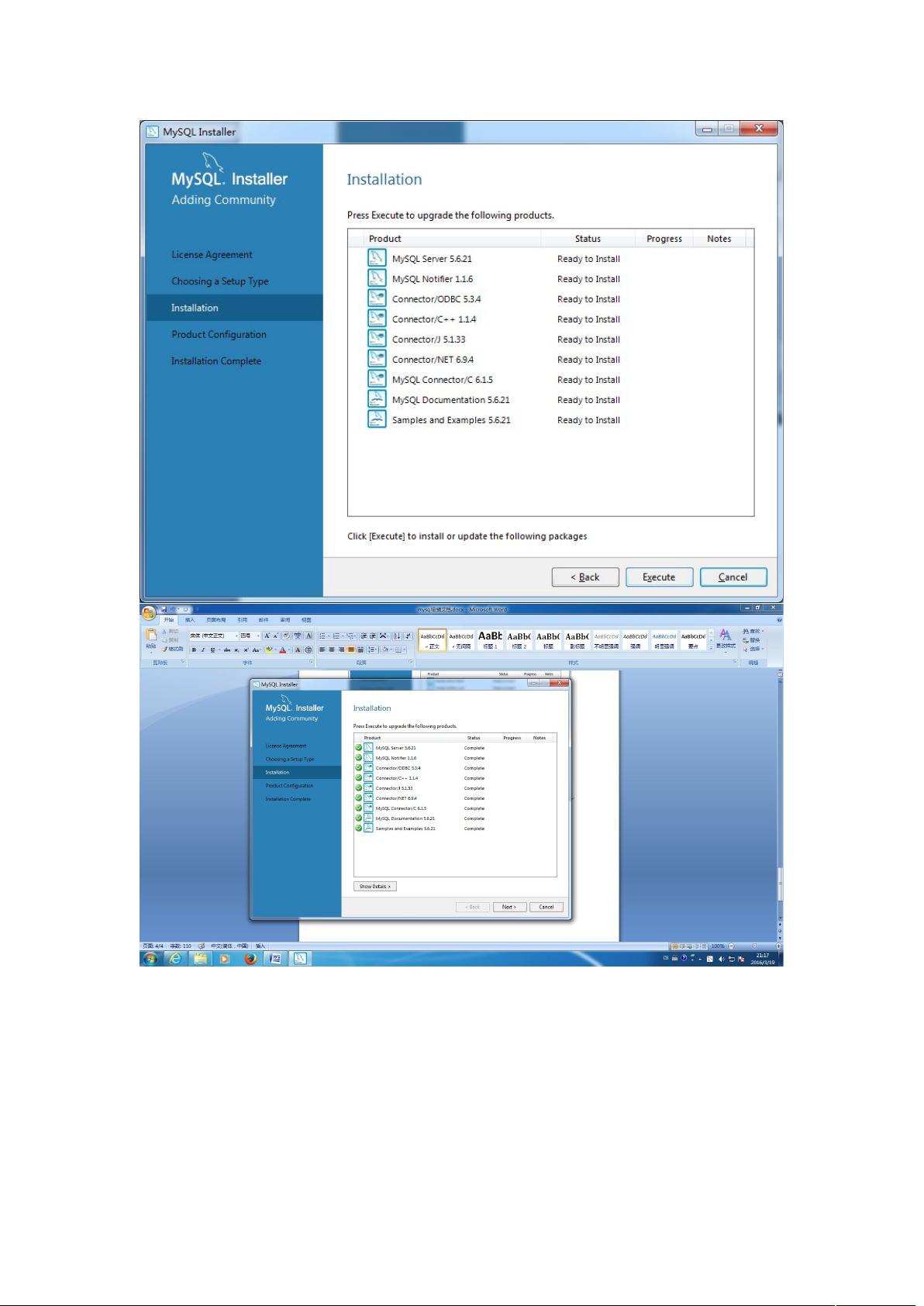MySQL安装及配置教程
需积分: 7 180 浏览量
更新于2024-07-18
收藏 3.52MB DOCX 举报
"mysql安装文档提供了详细的MySQL安装过程,包括从下载软件到设置root密码,以及验证安装成功的方法。此外,还介绍了使用Navicat for MySQL进行连接和数据库创建的步骤。"
在本文档中,我们详细阐述了如何在Windows操作系统上安装MySQL服务器,并配置基础环境。MySQL是一个广泛使用的开源关系型数据库管理系统,它为各种规模的应用提供了稳定且高效的存储解决方案。
1. **安装准备**
在开始安装MySQL之前,确保已下载相应版本的MySQL安装软件。如果在安装过程中遇到提示需要Microsoft .NET Framework,应先安装该框架。
2. **安装过程**
- **启动安装向导**: 双击MySQL安装程序,接受许可协议并选择安装类型。
- **选择安装类型**: 通常推荐选择"Developer Default",这是为开发者预设的配置。
- **配置选项**: 无需更改默认设置,直接点击"Next"继续。
- **执行配置**: 选择执行安装过程,等待安装进度完成。
- **设置账户和密码**: 输入root用户的密码(例如:123456),并确认。
- **完成安装**: 最后,确认所有步骤完成后点击"Finish"。
3. **验证安装**
- 打开命令行工具,输入MySQL客户端命令,使用设置的root密码登录。
- 执行SQL命令`SHOW DATABASES;`来查看已创建的数据库,显示结果表明安装成功。
4. **安装Navicat for MySQL**
Navicat是一款强大的数据库管理和开发工具,用于连接MySQL数据库。
- **解压并注册**: 解压缩Navicat for MySQL到指定目录,打开应用程序,使用注册码进行注册。
- **建立连接**: 不需输入连接名称,提供刚设置的root用户密码,建立与MySQL服务器的连接。
- **新建数据库**: 通过Navicat,可以在"localhost_3306"上右键新建数据库,简化数据库管理操作。
这个文档提供了详尽的MySQL安装步骤和验证方法,以及使用第三方工具Navicat进行数据库管理的基础知识,对于初学者或者需要在本地环境部署MySQL的人来说非常实用。在实际操作中,根据个人需求和环境可能需要进行适当的调整。
169 浏览量
192 浏览量
125 浏览量
404 浏览量
121 浏览量
127 浏览量
217 浏览量
148 浏览量